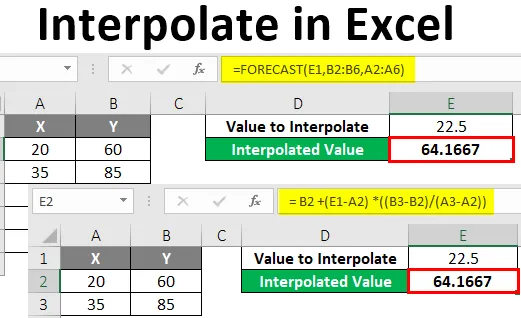
Interpolation Excel (Table des matières)
- Introduction à Interpoler dans Excel
- Exemples d'interpolation dans Excel
Introduction à Interpoler dans Excel
L'interpolation est une méthode utilisée pour estimer ou trouver une valeur entre deux valeurs connues sur une ligne ou une courbe. Ce type de prévision est utilisé dans de nombreux types d'analyses, comme investir dans la croissance, prévoir des chiffres, établir des stratégies, des décisions d'assurance, des mouvements de prix, des stocks et des marchés d'actions, etc.
L'interpolation linéaire signifie l'estimation de la valeur future d'une certaine variable sur la base des données actuelles. Dans MS-Excel, une ligne droite est créée qui relie deux valeurs connues, et ainsi la valeur future est calculée en utilisant une formule mathématique simple ou en utilisant la fonction PREVISION.
Exemples d'interpolation dans Excel
Comprenons comment interpoler dans Excel avec quelques exemples.
Vous pouvez télécharger ce modèle Excel d'interpolation ici - Modèle Excel d'interpolationExemple # 1 - Utilisation d'une formule mathématique simple
Disons que nous avons un simple ensemble de données de deux valeurs x et y connues, et que nous souhaitons interpoler une valeur (c'est-à-dire trouver la valeur y correspondante pour la valeur x) comme suit:
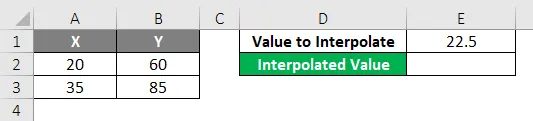
La formule simple utilisée pour interpoler cette valeur est donc:
y = y 1 + (x - x 1 ) *
Ici x = 22, 5
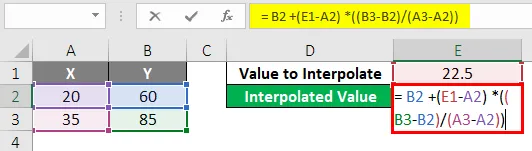
Donc, lorsque nous appliquons cette formule à l'ensemble de données donné, nous obtenons la valeur y interpolée comme:
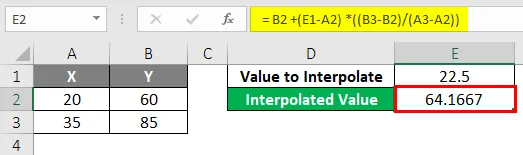
Nous pouvons donc voir dans la capture d'écran ci-dessus que nous avons interpolé une valeur avec deux valeurs connues de x et y. Il peut y avoir des moments où il devient difficile de mémoriser la formule. Ainsi, la fonction PREVISION peut être utilisée dans de tels cas.
Exemple # 2 - Utilisation de la fonction FORECAST
Supposons maintenant que nous souhaitons interpoler la même valeur dans l'exemple 1 en utilisant la fonction FORECAST.
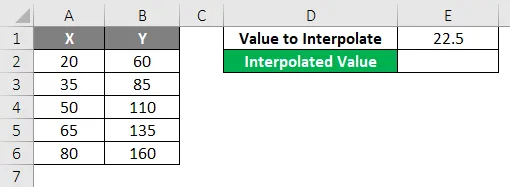
La fonction PREVISION estime une valeur basée sur des valeurs existantes ainsi qu'une tendance linéaire. Il a la syntaxe suivante:
PRÉVISION (x, connus_x, connus_x)
Où,
- x: Il s'agit de la valeur ou du point de données dont nous souhaitons interpoler ou prédire la valeur correspondante.
- known_y's: il s'agit de la plage connue de valeurs y.
- known_x's: il s'agit de la plage connue de valeurs x.
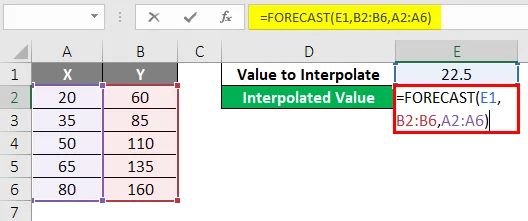
Voyons maintenant dans la capture d'écran ci-dessous ce qui se passe lorsque nous appliquons cette fonction FORECAST pour interpoler la valeur x donnée:
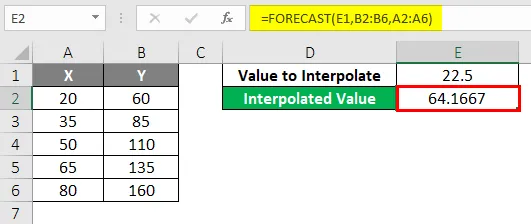
Nous pouvons donc voir dans la capture d'écran ci-dessus que la fonction PREVISION fonctionne également bien pour cela.
Exemple # 3 - Utilisation de la fonction de prévision
Disons maintenant que nous avons un ensemble de données d'une entreprise de vente au détail, avec un nombre de jours et les ventes correspondantes par l'entreprise au cours de ces jours (c'est-à-dire un nombre d'unités vendues au cours de ces jours) comme ci-dessous:
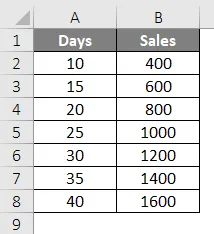
Les ventes sont linéaires dans ce cas (qui peuvent également être vérifiées manuellement ou à l'aide d'un graphique linéaire). Voyons maintenant comment nous utilisons la fonction PREVISION lorsque les éléments connus et connus sont calculés à l'aide de la fonction OFFSET et MATCH:
Voyons d'abord la syntaxe de la fonction OFFSET et de la fonction MATCH:
La fonction OFFSET renvoie une cellule ou une plage de cellules dont le nombre de lignes et de colonnes est spécifié, en fonction de la hauteur et de la largeur des lignes et des colonnes spécifiées. Il a la syntaxe suivante:
OFFSET (référence, lignes, cols, (hauteur), (largeur))
Où
- référence: il s'agit du point de départ à partir duquel le nombre de lignes et de colonnes commencera.
- lignes: il s'agit du nombre de lignes à décaler sous la cellule de référence de départ.
- cols: il s'agit du nombre de colonnes à décaler à droite de la cellule de référence de départ.
- hauteur: Facultatif; Hors de la référence retournée, c'est la hauteur des lignes.
- largeur: Facultatif; Hors de la référence retournée, c'est la largeur des colonnes.
La fonction MATCH renvoie la position relative d'une valeur de recherche dans une ligne, une colonne ou une table qui correspond à la valeur spécifiée dans un ordre spécifié. Il a la syntaxe suivante:
MATCH (lookup_value, lookup_array, (match_type))
Où,
- lookup_value: il s'agit de la valeur qui doit être mise en correspondance ou examinée à partir de lookup_array.
- lookup_array: il s'agit du tableau ou de la plage de cellules dans laquelle la recherche_valeur doit être recherchée.
- match_type: facultatif; cela peut prendre des valeurs 1, 0, -1.
La valeur par défaut pour ce match_type est 1. Pour la valeur 1, la fonction MATCH trouvera la plus grande valeur qui est inférieure ou égale à lookup_value, et la valeur doit être dans l'ordre croissant. Pour la valeur 0, la fonction MATCH trouve la première valeur qui est exactement égale à la valeur lookup_value. Pour la valeur -1, la fonction trouvera la plus petite valeur supérieure ou égale à lookup_value et la valeur doit être en ordre décroissant.
Maintenant, si nous souhaitons estimer les ventes pour disons 28 jours, nous utilisons ces fonctions ci-dessus comme suit:
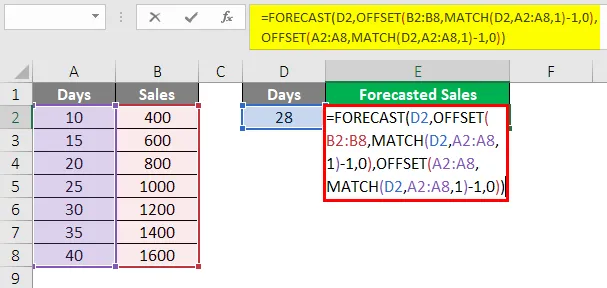
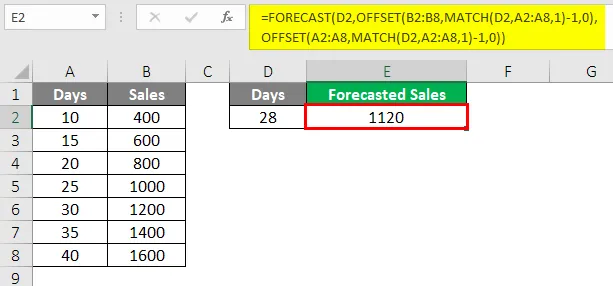
Ainsi, la première fonction OFFSET utilisée comme deuxième paramètre de la fonction FORECAST est utilisée pour sélectionner les valeurs connues (valeurs dépendantes, c'est-à-dire les ventes).
La deuxième fonction OFFSET utilisée comme troisième paramètre de la fonction FORECAST permet de sélectionner les x connus (valeurs indépendantes, c'est-à-dire le nombre de jours).
La fonction MATCH utilisée comme paramètre dans la fonction OFFSET est utilisée pour générer la position de la valeur à prévoir et ainsi calculer le nombre de lignes. Colonnes dans la fonction MATCH, c'est-à-dire que le deuxième paramètre doit être 0 car la valeur dépendante est souhaitée sur la même colonne sélectionnée.
Ainsi, pendant 28 jours, nous avons estimé ou prévu les ventes de l'entreprise à 1120. De même, nous pouvons estimer les ventes de l'entreprise pour un nombre de jours différent en utilisant cette fonction PRÉVISION.
Choses à retenir sur Interpoler dans Excel
- Le processus consistant à dériver une fonction simple à partir d'un ensemble de données de valeurs discrètes afin que la fonction passe par toutes les valeurs données et puisse ainsi être utilisée pour prédire des valeurs entre les données données est appelé interpolation.
- Il est utilisé pour déterminer quelles données peuvent exister en dehors des données collectées.
- L'interpolation linéaire n'est pas une méthode précise dans MS Excel, cependant, elle est rapide et rapide.
- L'interpolation linéaire peut même être utilisée pour prédire les valeurs des précipitations, des points de données géographiques, etc.
- Si les données ne sont pas linéaires, d'autres méthodes pouvant être utilisées pour l'interpolation dans de tels cas sont: l'interpolation polynomiale, l'interpolation spline, etc.
- La fonction PREVISION peut même être utilisée pour extrapoler ou prédire les valeurs futures.
Articles recommandés
Ceci est un guide pour interpoler dans Excel. Ici, nous discutons de la façon d'interpoler dans Excel avec des exemples pratiques et un modèle Excel téléchargeable. Vous pouvez également consulter nos autres articles suggérés -
- En-tête de colonne dans Excel | Exemples pratiques
- Utilisation de la fonction Excel INDEX
- Qu'est-ce que la fonction MROUND dans Excel?
- SUMIF avec la fonction OU dans Excel